 DOS命令到制作IMG映像的详细解说实战教程课
DOS命令到制作IMG映像的详细解说实战教程课
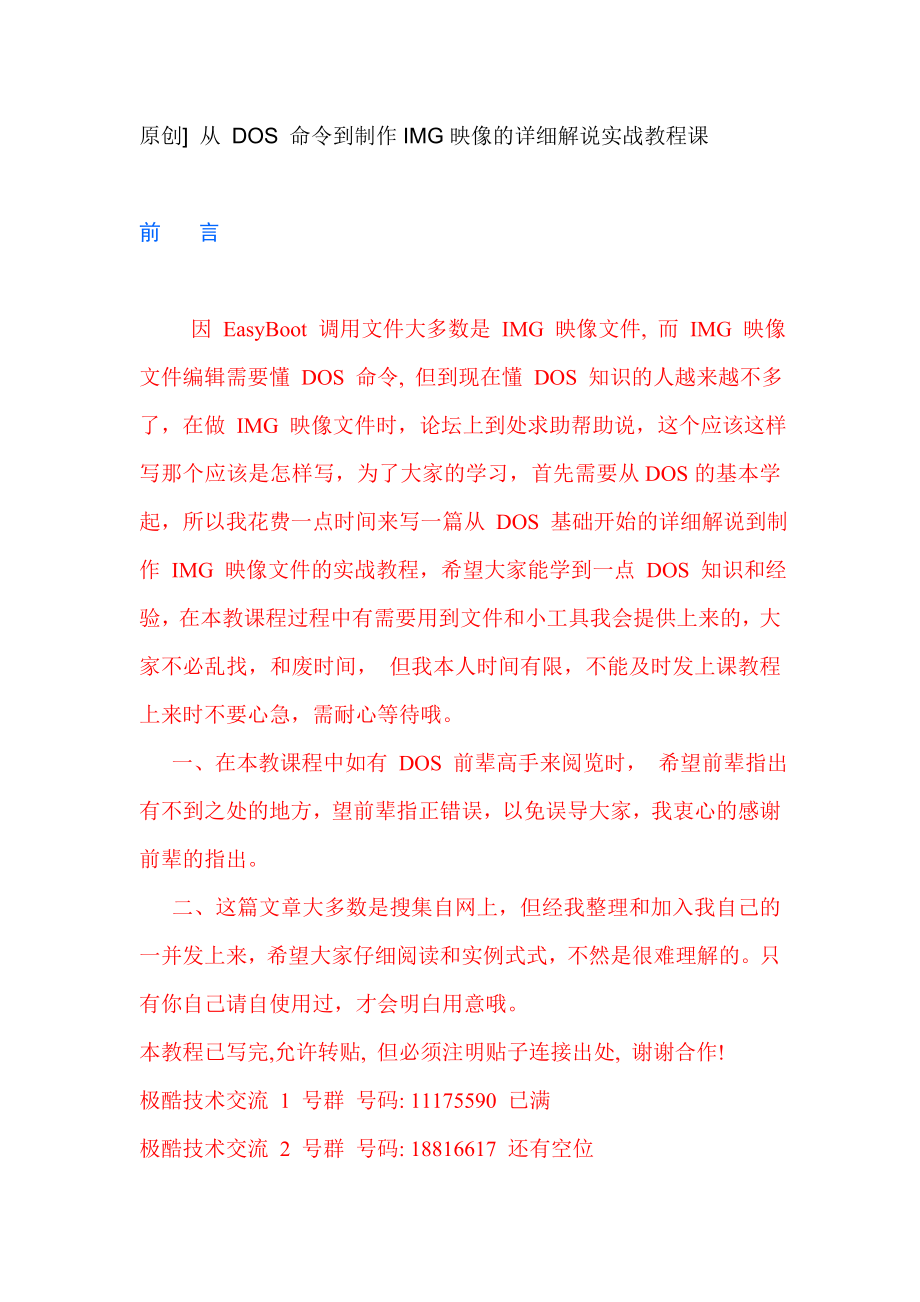


《DOS命令到制作IMG映像的详细解说实战教程课》由会员分享,可在线阅读,更多相关《DOS命令到制作IMG映像的详细解说实战教程课(51页珍藏版)》请在装配图网上搜索。
1、原创 从 DOS 命令到制作IMG映像的详细解说实战教程课前 言 因 EasyBoot 调用文件大多数是 IMG 映像文件, 而 IMG 映像文件编辑需要懂 DOS 命令, 但到现在懂 DOS 知识的人越来越不多了,在做 IMG 映像文件时,论坛上到处求助帮助说,这个应该这样写那个应该是怎样写,为了大家的学习,首先需要从DOS的基本学起,所以我花费一点时间来写一篇从 DOS 基础开始的详细解说到制作 IMG 映像文件的实战教程,希望大家能学到一点 DOS 知识和经验,在本教课程过程中有需要用到文件和小工具我会提供上来的,大家不必乱找,和废时间, 但我本人时间有限,不能及时发上课教程上来时不要心
2、急,需耐心等待哦。 一、在本教课程中如有 DOS 前辈高手来阅览时, 希望前辈指出有不到之处的地方,望前辈指正错误,以免误导大家,我衷心的感谢前辈的指出。 二、这篇文章大多数是搜集自网上,但经我整理和加入我自己的一并发上来,希望大家仔细阅读和实例式式,不然是很难理解的。只有你自己请自使用过,才会明白用意哦。本教程已写完,允许转贴, 但必须注明贴子连接出处, 谢谢合作! 极酷技术交流 1 号群号码: 11175590 已满极酷技术交流 2 号群号码: 18816617 还有空位 第一课基本 DOS 命令集详细解说path 指向路径命令: path=c:dos;c:windows;c: 这条命令就
3、是说,当我们执行一个文件时,电脑先在当前目录下查找这个文件,找到则执行,如果没有找到,则电脑按照path命令所指定的目录顺序去查找,先在C盘dos目录下,然后在windows目录下,最后在C盘根目录下寻找这个文件edit 编辑命令:editw.bat回车(就是编辑w.bat文件的意思)ren 改名命令: 例如把abc.txt改成bne.dat,就可以输入renabc.txtbne.dat。type 查看命令: 我想知道abc.txt文件的内容,就从键盘上输入typeabc.txt 。diskcopy 磁盘复制命令: diskcopy命令的格式很简单:diskcopy源驱动器名目的驱动器名。举个
4、例子来 说,如果要在A驱动器上复制磁盘,就输入:diskcopya:a: (奇怪吧,哪来两个盘,且看下文电脑是如何理解的)。 chkdsk 磁盘查看命令: 就输入chkdskC:cd 改变当前目录命令: 用法,就输入cd abcsys 制作DOS系统盘命令: 用法,就输入sys a:copy 拷贝文件命令: 用法,就输入copy c:abc.txt a:del 删除文件命令: 用法,就输入 del c:abc.txtdeltree删除目录树命令: 用法,就输入 deltree c:abcdir 查看命令: 用法,就输入 dir 如: 用法1、dir /w 用法2、dir /p 用法3、dir
5、/w/pformat格式化磁盘命令: 用法1,就输入format a:(完全格式化不带任何信息) 用法2,就输入format a:/q(快速格式化不带任何信息) 用法3,就输入format a:/s(完全格式化并写入DOS启动主文件) 用法4,就输入format a:/q/s(快速格式化并写入DOS启动主文件)md 建立目录命令: 用法,就输入md abcmem 查看内存状况命令: 用法,就输入memrd 删除目录命令: 用法,就输入rd abccls 清屏命令: 用法,就输入cls 适用场合:屏幕上太乱了,或是屏幕上出现乱码了, 清除屏幕上显示内容但不影响电脑内部任何信息.move 移动文件
6、与改目录名: 用法,就输入c:move c:autoexec.bat c:old (移动autoexec.bat文件至old目录下) 用法,就输入c:move c:config.sys c:temp (移动config.sys文件至temp目录下)more 分屏显示命令: 用法,就输入C:type msdos.w40 | more 适用场合:当输出很多一屏显示不下时采用,几乎适合所有命令,尤其是type等命令时很有用。 使用more时磁盘不能有写保护,也不适合光驱。xcopy 拷贝目录和文件命令: 用法,就输入xcopy *.* 目录 /s适用场合:在进行连同子目录一起拷贝时很有用,在拷贝大量
7、文件时比COPY命令要快得多 .attrib 设置文件属性命令: 用法1,就输入attrib +r abc.txt 用法2,就输入attrib +h *.* /s 隐含所有文件 参数: attrib +r或-r 文件名 设置文件属性是否为只读 attrib +h或-h 文件名 设置文件属性是否隐含 attrib +s或-s 文件名 设置文件属性是否为系统文件 attrib +a或-a 文件名 设置文件属性是否为归档文件 attrib /s 设置包括子目录的文件在内的文件属性date 显示及修改日期命令: 用法,就输入C:date 03-20-2005 将日期改为2005年3月20日lable设
8、置卷标号命令: 用法,就输入label 盘符 卷标名 设定指定盘的卷标 例子 C:label Volume in drive C is WANG Volume Serial Number is 2116-1DD0 volume label (11 characters,Enter for none)? 可以输入卷标,直接回车后 Delete current volume label (Y/N)? 按y删除旧卷标,按n不更改 defrag磁盘碎片整理命令: 用法,就输入C:defragdoskey调用和建立DOS宏命令命令: 用法,就输入 doskey /reinstall重新安装doskey
9、doskey /bufsize= 设置缓冲区的大小 doskey /macros 显示所有doskey宏 doskey /history 显示内存中所有命令 doskey /insert|overstrike 设置新键入的字符是否覆盖旧的字例子C:DOSKEY C:dir C:copy C:temp*.* a: C:del c:temp*.* C:copy b:*.* c:temp C:doskey di=dir/w/p 定义di为宏命令,意思是执行dir/w/pfdisk 硬盘分区命令: 用法,就输入fdisk后按回车即可进入提示界面emm386 扩展内存管理命令: 用法 lh 程序 将程序
10、装入高端内存 使用此命令时,config.sys文件中需有下面两条语句。 device=emm386.exe dos=umb lh 程序 /l:区号 将程序装入指定的umb区 lh /s 一般是由memmaker专用 例子:C:MOUSElh mouse 将鼠标驱动程序装入高端内存memmaker 内存优化管理命令: 用法,就输入C:memmaker 回车,出现提示一直回车 2. 回车继续,F3退出msd 系统检测命令: 用法,就输入 C:msd回车后可见到实例undelete 恢复被删除的文件命令: 用法,就输入undelete undelete /all恢复文件且不再询问是否恢复 unde
11、lete /list列可恢复的文件名prompt设置提示符命令: 适用场合:当你厌烦了c:的提示符或者您想使您的提示符与众不同时,您可以 试一试,非常有趣的DOS命令,可以随时显示时间与日期。 用法 prompt $p$g 以当前目录名和号为提示符,这是最常用的提示符 prompt $t 表示时间prompt $d 表示日期 prompt $$ 表示$ prompt $q 表示= prompt $v 表示当前版本prompt $l 表示prompt wang$g 将wang作为提示符 WANGprompt
12、$t$d$g 使用时间、日期和号做为提示符 0:01:07.77Thu 08-29-1996prompt $p$g C:DOSrestore恢复已备份的文件命令: 建议:如果以前用backup做过文件备份,则当原文件损坏时可以用它来恢复 文件,将用backup命令备份的磁盘中的文件恢复到另一磁盘中,备份磁盘中 应有backup.00X和control.00X这两条文件。 用法 restore 备份盘符 目标盘符将备份盘上备份文件恢复到指定盘上 restore /s 将备份文件包括子目录都恢复到指定盘上 restore /p 让用户判断是否恢复文件 res
13、tore /b:日期恢复日期以前的文件 restore /a:日期恢复日期之后的文件 restore /l:时间恢复时间之前的文件 restore /e:时间恢复时间之后的文件 restore /m 只恢复上次备份后修改过的文件 restore /n 只恢复上次备份后已删 除的文件 restore /d 只显示要恢复的文件名 例子 C:DOSrestore a: c: Insert backup diskette 01 in drive A: Press any key to continue . . . 在A驱中放入第一张备份盘,按任意键即可,恢复完第一张后,按顺序放入其它盘即可。 当您用上
14、述命令不能正确恢复文件时请用: C:DOSrestore a: c: /stime 显示及修改时间命令: 用法,就输入time 即可按提示修改,不修改按回车忽略修改set 设置环境变量命令: 用法,就输入set 环境变量=字符串 例子: C:set path=c:dos与path c:dos含义相同, 这条命令常常用在autoexec.bat中smartdrv设置磁盘加速器命令: 用法,它可以提高硬盘访问速度,最好在autoexec.bat文件中加载吧。 用法: smartdrv /x 执行并驻留内存,开辟磁盘加速缓存区,并屏蔽所有驱动器缓存,是较常用的方法(一般用这个命令就够了) smart
15、drv /c 将缓存内的信息都写入硬盘 smartdrv /e: 数字 设置一次移动的信息量 smartdrv /b: 数字 设置预先读取的缓冲区大小append 设置非执行文件的路径命令: 适用场合: 当您无法在多个目录中寻找到自己输入的文稿时,可以试一试这 个命令,用法类似path。 用法: append 路径;路径 例子: C:append c:test 设置寻找非可执行文件路径为c:test如果该目录下有文件1.txt时, 在其它目录下调用1.txt找不到时,可自动寻找到c:test目录。 D:UCDOSedit 1.txt 可找到C:test1.txt文件debug 程序调试命令:
16、如果你学过汇编语言,那你应该会使用debug,如果没学过,最好别使用. 用法debug 文件名diskcomp比较磁盘命令: 适用场合: 比较两张盘是否相同,没想到什么时候会用到,在比较用 diskcopy拷贝的两张盘,为什么不用diskcopy/v校验呢? 用法diskcomp 盘符1 盘符2 比较盘1和盘2 diskcomp /1 只比较磁盘的第一面 diskcomp /8 只比较没磁道的前8个扇区 例子C:diskcomp a: a: 在同一软驱中比较两张盘 Insert FIRST diskette in drive A: 放入第一张盘 Press any key to continu
17、e . . . Comparing 80 tracks 18 sectors per track, 2 side(s) Insert SECOND diskette in drive A: 放入第二张盘 Press any key to continue . . . Compare OK 比较未发现不同 Compare another diskette (Y/N) ?n 是否比较其它盘,选y继续比较,选n停expand解压工具命令: 微软公司软件原始安装盘中有许多后缀以_结尾的压缩文件,可以用它解压, 解除您因为少数几个文件丢失造成的麻烦。(Windows下用Winrar就可以解压) 用法,C
18、:expand a:vsafe.co_ c:dos fasthelp快速显示帮助信息命令: 用法,在DOS下输入abc.exe /fasthelp同/?fc 文件比较命令: 用法,就输入fc文件名1文件名2比较两文件的不同参数还有: a c l Lbn n t w nnnn subst 路径替换命令: 用法subst 显示当前的替代路径 subst 盘符 路径将指定的路径替代盘符,该路径将作为驱动器使用 subst /b解除替代 例子C:DOSsubst a: c:temp 用c盘temp目录替代a盘 C:subst a: /d解除替代第二课基本 DOS 批处理详细解说已经发布了前 言 在这篇
19、里解说的是批处理中所常要用到的一些命令和作用, 请仔细阅读, 配合上一篇的解说, 记住这些命令和作用, 你就能够明白 DOS 的工作原理了, 也就能修改自己所需要用的功能了, 这篇就写到这里。本教程已写完,允许转贴, 但必须注明贴子连接出处, 谢谢合作! QQ 群号: 11175590 第二课基本 DOS 批处理详细解说一、echo、call、pause、rem是批处理文件最常用的几个命令,我们就从他们 开始学起echo 表示显示此命令后的字符 echo off 表示在此语句后所有运行的命令都不显示命令行本身 与echo off相象,但它是加在其它命令行的最前面,表示运行时 不显示命令行本身。
20、 call 调用另一条批处理文件(如果直接调用别的批处理文件 ,执行完 那条文件后将无法执行当前文件后续命令) pause 运行此句会暂停,显示 Press any key to continue. 等待用户 按任意键后继续rem 表示此命令后的字符为解释行,不执行,只是给自己今后查找用的二、if 、goto 、choice 、for是批处理文件中比较高级的命令,如果这几个你用 得很熟练,你就是批处理文件的专家啦。 if 表示将判断是否符合规定的条件,从而决定执行不同的命令。 有三种格式: 1、if 参数 = 字符串 待执行的命令 参数如果等于指定的字符串,则条件成立,运行命令,否则运行下一句
21、。 (注意是两个等号) 如:if %1=a format a: 2、if exist 文件名 待执行的命令 如果有指定的文件,则条件成立,运行命令,否则运行下一句。 如:if exist config.sys edit config.sys 3、if errorlevel 数字 待执行的命令 如果返回码等于指定的数字,则条件成立,运行命令,否则运行下一句。 如if errorlevel 2 goto x2 DOS程序运行时都会返回一个数字给DOS, 称为错误码errorlevel或称返回码goto 批处理文件运行到这里将跳到goto 所指定的标号处,一般与 if 配合使用。 如: goto e
22、nd :end echo this is the end: 这是标号字符(所在位是冒号),是用来执行被 goto 跳转所用的标号字符, 标号所在行是不会被执行,如: :end 等等.choice使用此命令可以让用户输入一个字符,从而运行不同的命令。使用时应该 加/c:参数,c:后应写提示可输入的字符,之间无空格。它的返回码为1234 如: choice /c:dme defrag,mem,end 将显示 defrag,mem,endD,M,E? 例如,test.bat的内容如下: echo off choice /c:dme defrag,mem,end if errorlevel 3 got
23、o defrag 应先判断数值最高的错误码 if errorlevel 2 goto mem if errotlevel 1 goto end :defrag c:dosdefrag goto end :mem mem goto end :end echo good bye 此文件运行后,将显示 defrag,mem,endD,M,E? 用户可选择d m e , 然后if语句将作出判断,d表示执行标号为defrag的程序段,m表示执行 标号为mem的程序段,e表示执行标号为end的程序段,每个程序段最后都 以goto end将程序跳到end标号处,然后程序将显示good bye,文件结束。fo
24、r 循环命令,只要条件符合,它将多次执行同一命令。 格式FOR %f in (集合) DO 命令 只要参数f在指定的集合内,则条件成立,执行命令 如果一条批处理文件中有一行: for %c in (*.bat *.txt) do type %c 含义是如果是以bat或txt结尾的文件,则显示文件的内容。device和devicehigh 加载一些内存驻留程序,用于管理设备。比如内存管理程序和 光驱驱动程序等。 如: device=c:doshimem.sys device=c:dosemm386.exe ram devicehigh=c:cdromcdrom.syshimem.sys和emm3
25、86.exe DOS只能直接使用640K的内存,即基本内存,必须依靠其它内存管理程序来 使用更多的内存,这两条命令就是最常用的内存管理程序。himem.sys 负责管理扩展内存。 emm386.exe 负责管理高端内存并在扩展内存中模拟扩充内存供某些软件使用。 为了使用更多的内存,配置文件中应有: device=c:doshimem.sys device=c:dosemm386.exe ram 注意:EMM386.exe 要求先安装 himem.sys,因而必须确保 安装 himem.sys 的配置命令在 emm386.exe 之前。dos=high,umb 这两个参数也可以分开写成两条语句,
26、即: dos=high dos=umb 应在config.sys中加入这条命令,这样会将DOS的系统文件移入高端 内存,空出更多的基本内存给其它软件使用。 注意,如果用户没有 安装emm386.exe,umb这个参数是没有实际意义的lastdriver lastdriver 规定用户可以访问的最大驱动器符数目,也就是DOS所能 识别的最后的驱动器符(字母)。如果设定的驱动器符数目小于本机上 的实际驱动器数,则此lastdriver命令会被忽略掉。缺省的最大驱动 器符数目为本机的实际驱动器数目加一。 : 二个冒号,它和批处理文件中的 rem 含义相同,即注释 ramdrive.sys 虚拟磁盘文
27、件。 只要在 config.sys 中加入 device=ramdrive.sys 就可使用虚拟磁盘了 比如: device=c:dosramdrive.sys 1024 /e 表示在扩展内存中建立 1M 的虚拟磁盘。如果加/a参数,则表示在扩充 内存中建立虚拟磁盘。%CDROM% %CDROM%是光驱盘符的变量字符串,用它可以把所在的任意光驱盘符替为 真实盘符, 需要与光驱驱动模块一同执行,如: LH MSCDEX.EXE /D:mscd001 /L:%CDROM%RAMD% %RAMD%是随机虚拟磁盘, 此盘创建在扩展内存中, 建立此盘的模块就是 ramdrive.sys ,见上面的“虚拟
28、磁盘文件”说明。 另外这个虚拟内在还有更强大的虚拟内存管理器,可以超过64MB的内存 管理,就是 XMSDSK.EXE 与 EMSDSK.EXE,第三课Windows 98 启动盘的详细解说已经发布了 前 言 在这篇里解说的是 Windows 98 启动盘的工作原理和特征及功能,也对每个文件作了详细说明,你就能够明白 Windows 98 启动盘的工作原理了, 自己就能修改 Windows 98 启动盘来改制自己所需要用的功能了, 这篇就写到这里。本教程已写完,允许转贴, 但必须注明贴子连接出处, 谢谢合作! QQ 群号: 11175590 第三课Windows 98 启动盘的详细讲解在开始前
29、选讲一下 Windows 98 启动盘的特征和功能,现已对 Windows 98 的启动盘作了很大的更改。下列各项是针对 Windows98 的新增特性。- 多配置启动菜单- 实模式 CD-ROM 支持- EBD.CAB 文件- RAMDRIVE- WINDOWS98 启动问题- 使用启动盘上的工具 多配置启动菜单=如果用新的 Windows98 启动盘启动计算机,那么,系统将显示引导菜单,用于加载常用CD-ROM 驱动器或执行正常的干净引导。进行选择之后,Config.sys 文件就加载对应的 CD-ROM 驱动程序(如果已经选定),然后加载 2MB RAMDrive。RAMDrive 存储
30、解决常见问题所必须的诊断工具。要注意是:RAMdrive 可能导致 CD-ROM 的驱动器号向后顺延一个字母。如果 CD-ROM 常为驱动器 D:,现在可能就变为驱动器 E:。实模式 CD-ROM 驱动程序=Windows 98 启动盘中含有常规的 ATAPI IDE 和 SCSI CD-ROM 驱动程序,使用此驱动程序,即使 Windows98 GUI 不可用,CD-ROM 也可在 DOS 中正常工作。注意,并不支持所有 CD-ROM 驱动器。如果使用这些驱动程序时,CD-ROM 驱动器无法正常工作,那么,就必须使用 CD-ROM 驱动器所附带的驱动程序。 Windows 98 启动盘里面共
31、有文件 24 个, 下面先把这 24 个文件的功能和作用作个详细说明。启动盘的文件如下:=文件 功能Aspi2dos.sys 实模式的 Adaptec CD-ROM 驱动程序Aspi4dos.sys 实模式的 Adaptec CD-ROM 驱动程序Aspi8dos.sys 实模式的 Adaptec CD-ROM 驱动程序Aspi8u2.sys 实模式的 Adaptec CD-ROM 驱动程序 Aspicd.sys 实模式的 Adaptec CD-ROM 驱动程序Autoexec.bat 启动批处理文件(也就是我们常要修改的文件,在启动时用到的 第五个文件,一般来说也就是最后一个启动时用到的文件
32、,当它 执行完后,基本完成了操作,计算机就等待着你执行以后程序或 命令了)Btcdrom.sys Mylex/BusLogic CD-ROM 驱动程序Btdosm.sys Mylex/BusLogic CD-ROM 驱动程序C DOS 命令解释程序(在启动时用到的第四个文件)Config.sys 加载设备驱动程序(这个也是我们常要修改的文件,很重要的一个, 在启动时用到的第三个文件)Drvspace.bin Microsoft 磁盘空间管理压缩驱动程序Ebd.cab 包含解压缩实用程序的 Cab 文件Ebd.sys EBD 标识的文件Extract.exe 解压 Ebd.cab 文件的文件Fd
33、isk.exe 磁盘分区工具Findramd.exe 启动过程中查找 RAMDrive 的实用程序Flashpt.sys Mylex/BusLogic CD-ROM 驱动程序Himem.sys XMS 内存管理程序Io.sys 系统引导文件(在启动时第一个用到的文件)Msdos.sys 引导选项信息、路径、多层引导等等(在启动时第二个用到的文件)Oakcdrom.sys ATAPI CD-ROM 驱动器的通用设备驱动程序Ramdrive.sys 启动时创建 Ramdrive (也就是这个变量符 %RAMD% 是随机虚拟磁盘)Setramd.bat 搜索第一个可用作 Ramdrive 的虚拟磁盘
34、驱动器下面是 Windows 98 启动盘里的 EBD.CAB 文件=Ebd.cab 文件是一个压缩文件,在启动时,其内容被解压缩释放至 Ramdrive 虚拟磁盘下,也就是仿真物理硬盘。下面顺便先讲说一下这个 Ramdrive 的创建。创建 RAMDrive 虚拟磁盘即仿真物理硬盘=RAMDrive 是在处理 Config.sys 文件的过程中予以创建的,其大小为 2MB。Ramdrive 是用系统 RAM 创建的,用以仿真物理硬盘。如果不创建 RAMdrive 虚拟硬盘(仿真物理硬盘),在单张 1.44 MB 的软盘上就没有足够的空间存放诊断工具以及 CD-ROM 驱动程序。警告:由于 R
35、AMDrive 是在处理 Config.sys 文件的过程中用由系统 RAM 予以创建的,因此,它只临时存在。如果正常重启动计算机,它将消失。下面列出了 Ebd.cab 文件中所包含的文件及功能。=文件 功能Attrib.exe 添加或删除文件属性Chkdsk.exe 小而简单的磁盘状态工具Debug.exe 调试实用程序E 实模式的紧急文本编辑器Ext.exe 新的简单文件提取实用程序 F 磁盘格式化工具Mscdex.exe 用于 MS-DOS 的 Microsoft CD-ROM 文件扩展Scandisk.exe 磁盘状态工具Scandisk.ini 磁盘状态工具配置文件S 传输系统文件,
36、将磁盘制成启动盘好了,到此我们已经讲了 Windows98 启动盘的各个文件的用途和作用,下面开始讲解我们常要修改的二个文件了,1、Windows98 启动盘启动的过程如下:启动过程:开机后从IO.SYSMSDOS.SYSCONFIG.SYSCOMMAND.COMAUTOEXEC.BAT一般来说我们需要修改的是 CONFIG.SYS 和 AUTOEXEC.BAT 而涉及到启动光盘制作的则主要就是这二个 CONFIG.SYS 和 AUTOEXEC.BAT 文件。2、CONFIG.SYS 文件内的详细讲解=menu这是启动时显示的菜单选顶menuitem=CD, Start computer wi
37、th CD-ROM support.选择这项后启动时带光驱支持menuitem=NOCD, Start computer without CD-ROM support.选择这项后启动时不带光驱支持menuitem=HELP, View the Help file. 选择这项启动后进入查看帮助文件menudefault=CD,30 这项是显示等待进入的时间,默认为30秒,可以自己设定。menucolor=7,0 这项是屏幕显示颜色,默认是黑底白字。详细如下:0= 黑色1=蓝色2=绿色3=青色4=红色5=红紫色6=棕色7=白色8=灰色9=淡蓝色10=淡绿色11=淡青色12=淡红色13=淡红紫色14
38、=黄色15=淡白色CD 这个标签是当菜单选项选择了 CD 标签就对应着执行这项device=himem.sys /testmemff 这项是 XMS 内存管理程序device=oakcdrom.sys /D:mscd001这项是 ATAPI CD-ROM 驱动器的通用设备驱动程序device=btdosm.sys 这项是 Mylex/BusLogic CD-ROM 驱动程序device=flashpt.sys 这项是 Mylex/BusLogic CD-ROM 驱动程序device=btcdrom.sys /D:mscd001 这项是 Mylex/BusLogic CD-ROM 驱动程序dev
39、ice=aspi2dos.sys 这项是 实模式的 Adaptec CD-ROM 驱动程序device=aspi8dos.sys 这项是 实模式的 Adaptec CD-ROM 驱动程序device=aspi4dos.sys 这项是 实模式的 Adaptec CD-ROM 驱动程序device=aspi8u2.sys 这项是 实模式的 Adaptec CD-ROM 驱动程序device=aspicd.sys /D:mscd001 这项是 实模式的 Adaptec CD-ROM 驱动程序NOCD 这个标签是当菜单选项选择了 NOCD 标签就对应着执行这项device=himem.sys /tes
40、tmemff 这项是 XMS 内存管理程序HELP这个标签是当菜单选项选择了 HELP 标签就对应着执行这项device=himem.sys /testmemff 这项是 XMS 内存管理程序COMMON这个是公用标签files=10 这项是允许同时打开的文件个数,默认是10个文件,一般不要超过 30 个文件buffers=10这项是设置系统的磁盘缓存块数,默认是10块数,一般不要超过 30 个文件dos=high,umb这项是把 DOS 载入到高端内存stacks=9,256 这项是设置DOS堆栈的个数devicehigh=ramdrive.sys /E 2048这项是设置虚拟盘即仿真物理硬
41、盘并设置大小为2MBlastdrive=z这项是设置最后盘符为 Z ,也就是说最大不能超过这个值3、AUTOEXEC.ABT 文件内的详细讲解=ECHO OFF 这项是不显示 DOS 屏幕提示set EXPAND=YES 这项是设置解压为自动,也就是 EBD 的解压SET DIRCMD=/O:N set LglDrv=27 * 26 Z 25 Y 24 X 23 W 22 V 21 U 20 T 19 S 18 R 17 Q 16 P 15set LglDrv=%LglDrv% O 14 N 13 M 12 L 11 K 10 J 9 I 8 H 7 G 6 F 5 E 4 D 3 C以上三条
42、是设置虚拟内存的参数cls 这是清屏命令call setramd.bat %LglDrv% 这项是调用 setramd.bat 文件并设置虚拟磁盘的内存set temp=c:这项是设置临时文件夹路径为 C 盘set tmp=c: 这项是设置临时文件夹路径为 C 盘path=%RAMD%:;a:;%CDROM%:这项是设置系统环境变量,在DOS下就不用来回切换盘符了copy %RAMD%: NUL 这项是复制 到虚拟盘中 NUL 是在屏幕上不显示执行后的结果set comspec=%RAMD%: 这项是设置 DOS 命令解释器的路径为 %RAMD%:copy extract.exe %RAMD%
43、: NUL 这项是复制 extract.exe 到虚拟盘中 NUL 同上copy readme.txt %RAMD%: NUL 这项是复制 readme.txt 到虚拟盘中NUL 同上:ERROR这项是错误的提示标签IF EXIST ebd.cab GOTO EXT 这项是如果 ebd.cab 文件存在就跳转到 EXT 标签echo Please insert Windows 98 Startup Disk 2 这项是如果 ebd.cab 文件不存在屏幕上就将显示“请插入 Windows 98 启动盘 2”echo. 这项是空一行pause这是项是执行到这里时就暂停,屏幕上就显示“Press
44、any key to continue.”意思是按任意键继续.GOTO ERROR这项是跳转到 ERROR 标签:EXT这项是被跳转过来的标签,(就是这项 IF EXIST ebd.cab GOTO EXT)%RAMD%:extract /y /e /l %RAMD%: ebd.cab NUL在虚拟内存中执行 extract.exe,把 ebd.cab 里面的文件解压到虚拟盘中echo The diagnostic tools were successfully loaded to drive %RAMD%.这行是在屏幕上提示“诊断工具已经成功的载入内存X”X是你虚拟内存的盘符中echo. 空
45、一行IF %config%=NOCD GOTO QUIT如果你在 config.sys 标签中选择 NOCD 转到 QUIT 标签IF %config%=HELP GOTO HELP如果你在 config.sys 标签中选择 HELP 转到 HELP 标签LH %ramd%:MSCDEX.EXE /D:mscd001 /L:%CDROM% 这项是加载光驱命令并自动分配一个光盘符echo.空一行GOTO QUIT 跳转到 QUIT 标签:HELP这项是帮助标签,是在 config.sys 标签中选择 HELP 转到这里的标签cls 清屏命令call help.bat这项是调用帮助文件的命令ech
46、o Your computer will now restart and the startup menu will appear.这条是,当 HELP.BAT 这条命令执行完后屏幕上就显示“你的计算机现在将重新启动”echo.空一行,以下均是空一行echo.echo.echo.echo.echo.echo.echo.echo.echo. 这个就是重新启动计算机的执行程序GOTO QUIT这项是跳转到 QUIT 标签UIT 这项是跳转标签, 是由上面跳转过来的echo To get help, type HELP and press ENTER.这项是屏幕上提示你,输入“help”后回车来查看
47、帮助文件。echo.空一行rem clean up environment variables这项是清理所有上面设置过的环境变量set CDROM= 这项是设置 CDROM 为盘符, 由变量而定set LglDrv=这项是设置虚拟磁盘为盘符, 由变量而定特别注意要点:config.sys 里的 menuitem=CD 和 下面 CD 还有 autoexec.bat 里的 CD 一定要保持一致,否则系统会找不到该执行的程序。依此类推.device=oakcdrom.sys /D:mscd001 光驱驱动 命名为“mscd001”光驱的名字也要和 autoexec.bat 里面的保持一致,目的和上
48、面一样下面还有 Windows 98 启动问题讲说一下=本节包含部分常用的疑难解答步骤,在需要使用 Windows98 启动盘时,就可以按此步骤进行操作。这些步骤至少可将用户引导到“安全模式”,这样就可获取 Windows98 的扩展“帮助”系统以进一步解答所遇到的问题。以安全模式启动计算机-Windows 98 启动失败的原因很多。检测故障的第一步,是尝试以安全模式启动计算机。若安全模式能正常工作,则可以使用位于“开始”菜单/“帮助”选项中的扩展“帮助”系统和疑难解答。以安全模式启动计算机:1. 取出启动盘,重新启动计算机。计算机重新启动之后,在 Windows 开始装载前请按住 CTRL
49、键,直到显示“Windows 98 Startup Menu”。(如果运行的是 Windows 95,在出现“启动 Windows 95”提示时请按 F8。)2. 选择“Startup”菜单上的“Safe Mode”。如果能以“安全模式”启动计算机,请用 Windows 98 的“帮助”解决存在的问题。安装失败和计算机不启动-Windows 98 安装不能成功完全的常见原因有多种。下面的章节将解释如何克服这些问题。关于其他安装问题的更详细信息,请参阅 Windows 98 光盘或第一张安装软盘上 Win98 文件夹中的 Setup.txt 文件。在运行安装程序时如果遇到以下错误消息:*非法系统盘*MS-DOS 版本不对*C 文件丢失或损坏*压缩驱动程序错误这很可能是计算机的启动驱动器需要更新系统文件。可用 SYS 命令将需要的文件复制到计算机上。注意:如果您正在装入压缩软件,则需要知道您的主驱动器代号。一般为 H。如果没有装入任何压缩软件,则需使用 SYS 命令将系统文件传入 C 驱动器。使用 SYS 命令将系统文件复
- 温馨提示:
1: 本站所有资源如无特殊说明,都需要本地电脑安装OFFICE2007和PDF阅读器。图纸软件为CAD,CAXA,PROE,UG,SolidWorks等.压缩文件请下载最新的WinRAR软件解压。
2: 本站的文档不包含任何第三方提供的附件图纸等,如果需要附件,请联系上传者。文件的所有权益归上传用户所有。
3.本站RAR压缩包中若带图纸,网页内容里面会有图纸预览,若没有图纸预览就没有图纸。
4. 未经权益所有人同意不得将文件中的内容挪作商业或盈利用途。
5. 装配图网仅提供信息存储空间,仅对用户上传内容的表现方式做保护处理,对用户上传分享的文档内容本身不做任何修改或编辑,并不能对任何下载内容负责。
6. 下载文件中如有侵权或不适当内容,请与我们联系,我们立即纠正。
7. 本站不保证下载资源的准确性、安全性和完整性, 同时也不承担用户因使用这些下载资源对自己和他人造成任何形式的伤害或损失。
